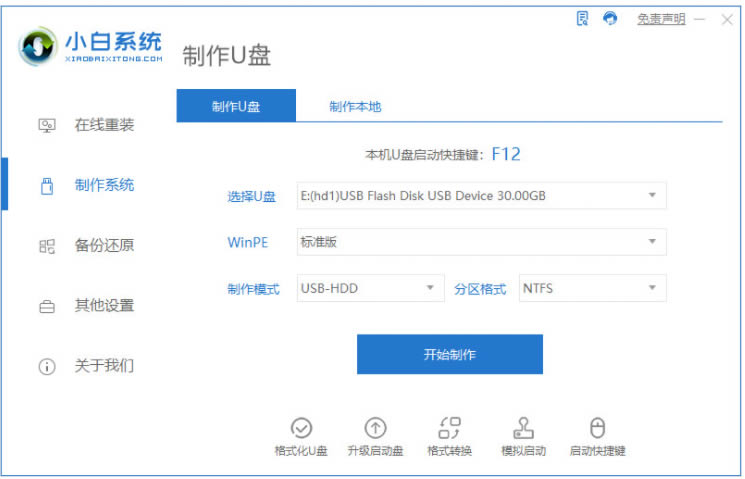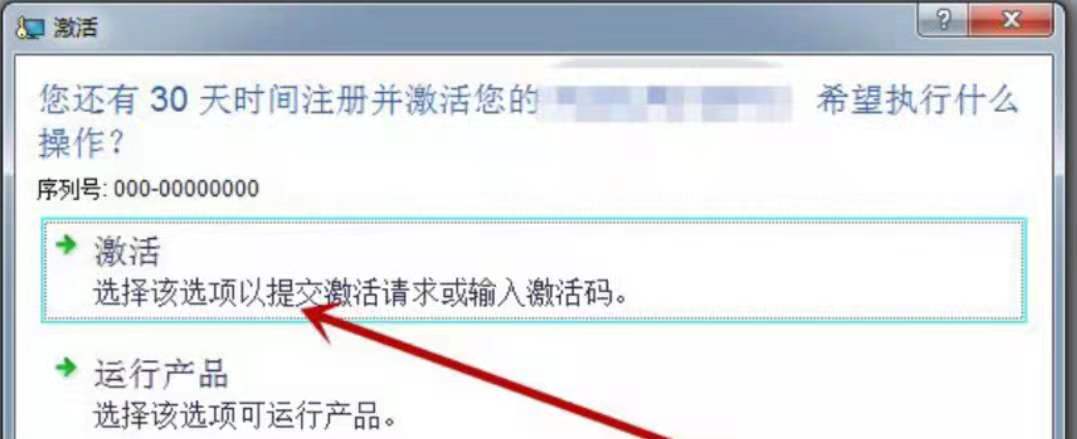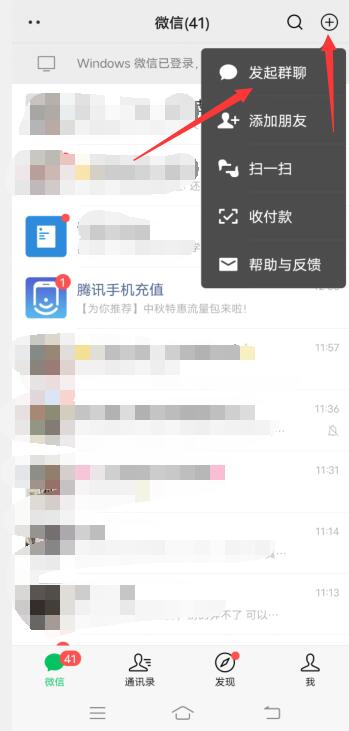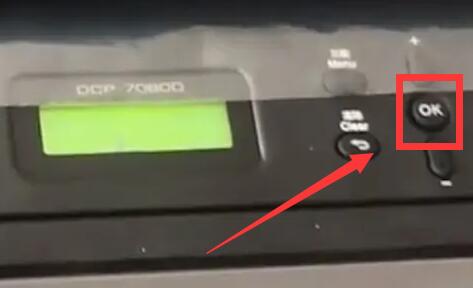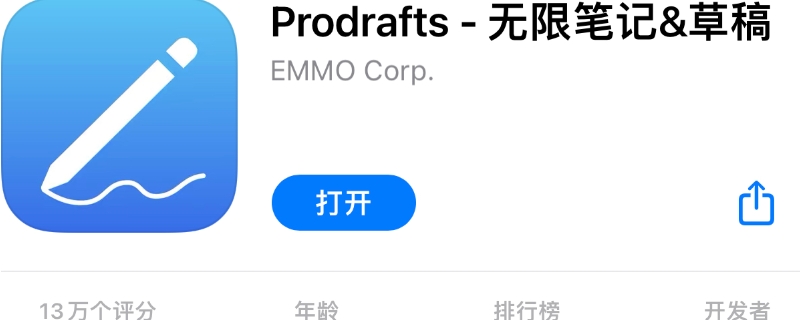Notability笔记软件,相信大家或多或少都有被周围人推荐过,iOS / iPadOS平台最受欢迎的书写笔记应用之一。那么notability怎么使用呢?下面小编就为大家详细的介绍一下,大家感兴趣的话就一起来了解下吧!
notability怎么用?notability具体操作步骤

首先打开Notability软件,点击左上角的加号,添加笔记和分隔条。
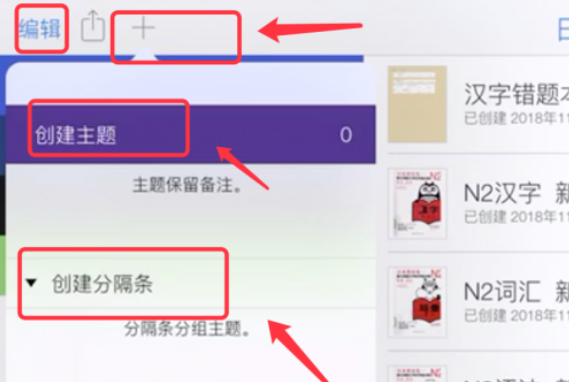
点击新建的笔记,可以用上面的工具条配合手写笔来记笔记。
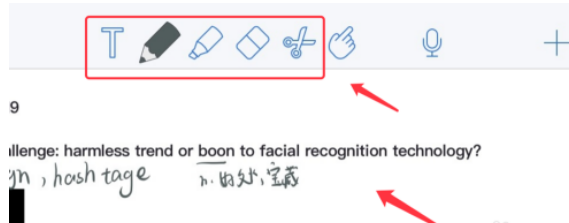
软件还有录音笔记的功能,打开重放功能,还可以回放录制时的屏幕。
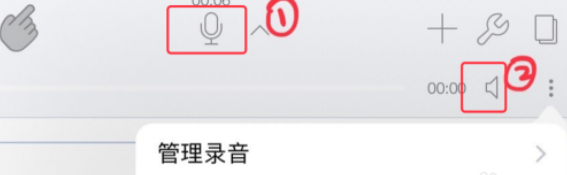
需要分屏查看笔记和文件,可以从左侧向右滑出切换器,点击要分屏的文件,如下图所示。
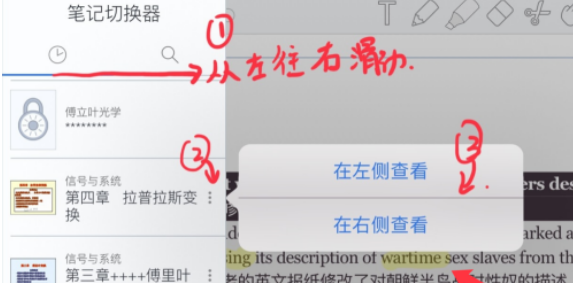
点击菜单右侧上的加号,点击照片,还可以为笔记插入图片。
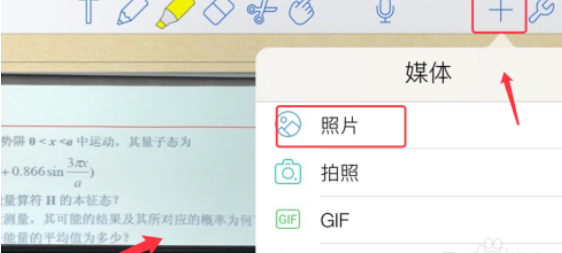
点击选中插入的图片,可以进行图片的剪裁和编辑操作。
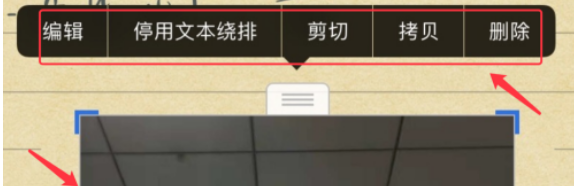
点击左下角的设置按钮,弹出设置对话框可以为笔记设置密码。
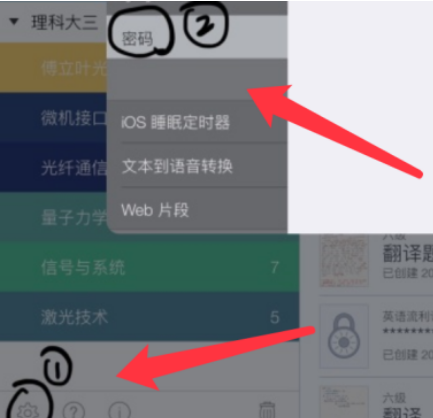
在设置中还可以设置备份和手写等功能。
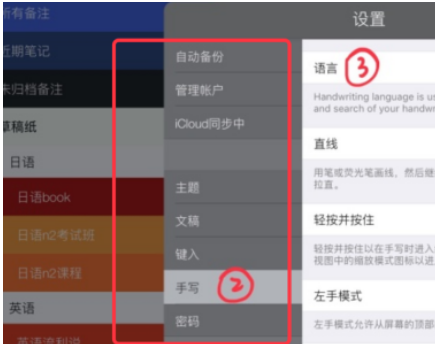
写完的笔记还可以进行内部搜索或者查看页面导航功能。
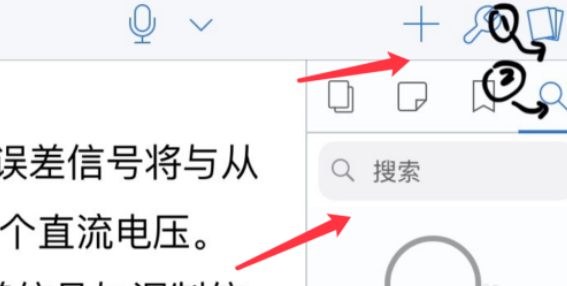
以上这里为各位分享了notability具体操作步骤,有需要的朋友赶快来看看本篇文章吧。